Cara memposting penjualan barang atau jasa dengan benar dalam program 1C 8.3 Akuntansi
Untuk mencerminkan fakta penjualan barang, atau penyediaan layanan, dalam program "1C 8.3 Accounting Enterprise 3.0" ada dokumen "Penjualan barang dan jasa."
Mari kita lihat contoh cara membuat dan mengisi dokumen ini, dan juga menganalisis entri akuntansi apa yang dihasilkannya.
Pembuatan dan pengisian 1C dokumen untuk penjualan layanan dan barang
Jendela dokumen Akuntansi 1C baru akan terbuka. Mari kita mulai mengisinya:

Bidang yang wajib diisi biasanya bergaris bawah dengan garis putus-putus merah. Tidak sulit untuk menebak bahwa Anda harus terlebih dahulu menunjukkan:
- Organisasi
- Rekanan
- Gudang
- Jenis harga
Jenis harga menentukan pada harga berapa produk akan dijual. Jika jenis harga ditentukan dalam kontrak pihak lawan, itu akan ditetapkan secara otomatis. Jika jenis harga tidak ditentukan dan orang yang bertanggung jawab untuk mengisi dokumen memiliki hak untuk mengedit harga penjualan, harga ditentukan secara manual selama bagian tabel.
Jika program 1C 8.3 menyimpan catatan hanya satu organisasi, bidang "Organisasi" tidak diperlukan, itu tidak akan terlihat. Hal yang sama berlaku untuk gudang.
Rincian yang diperlukan dalam tajuk dokumen yang telah kami tunjukkan, kami akan melanjutkan untuk mengisi bagian tabular.
Anda dapat menggunakan tombol "Tambah", dan mengisi dokumen baris demi baris. Tetapi dalam hal ini, sisa barang di gudang tidak akan terlihat. Untuk kenyamanan pemilihan barang di bagian tabular, klik tombol "Pilihan":

Jendela "Pemilihan Item" terbuka, di mana Anda dapat melihat sisa produk dan dengan berani memilihnya. Ketika Anda memilih garis tertentu, program akan meminta jumlah dan harga (jika jenis harga tidak dipilih) dari produk yang dipilih.
Di bagian bawah jendela, yang dipilih dan siap untuk dipindahkan ke posisi dokumen tercermin. Setelah semua posisi yang diperlukan dipilih, klik "Transfer ke dokumen."
Sekarang tambahkan layanan ke dokumen. Layanan dipilih pada tab "Layanan". Mari kita masuk ke dalamnya dan juga tekan tombol "Seleksi". Kami memilih - posisi "Pengiriman", menunjukkan jumlah, biaya dan transfer ke dokumen.
Inilah yang terjadi:

Sekarang dokumen tersebut dapat diposting. Selama transaksi, posting akan dibentuk yang mencerminkan fakta penjualan barang dalam akuntansi.
Posting penjualan barang dan jasa dalam 1C
Mari kita lihat postingan apa yang dihasilkan dokumen. Untuk melakukan ini, klik tombol kredit debit di bagian atas dokumen. Jendela dengan transaksi yang dihasilkan akan terbuka:

Jenis transaksi berikut telah dihasilkan:
- Debit 90.02.1 Kredit 41 (43) - refleksi dari harga pokok barang dan produk jadi
- Debit 62,02 Kredit 62,01 - karena pembeli telah melakukan pembayaran di muka sebelum ini, program 1C membaca pembayaran di muka
- Debit 62,01 Kredit 90,01,1 - refleksi dari pendapatan
- Debit 90,03 Kredit 68,02 - PPN
Posting dapat diedit secara manual, untuk ini di bagian atas jendela ada kotak centang "Penyesuaian manual". Tetapi ini tidak direkomendasikan.
Menurut materi: programmist1s.ru
Untuk menampilkan penjualan barang dan penyediaan layanan, direncanakan untuk menggunakan dokumen khusus dengan nama "Penjualan barang dan jasa". Kami akan memberi tahu Anda cara membuatnya dan memasukkan data yang diperlukan ke dalamnya, dan mempertimbangkan jenis entri akuntansi apa yang dapat dibuat.
Membuat dan mengisi dokumen untuk implementasi dalam "1C"
Pertama Anda harus pergi ke menu "Penjualan", dan kemudian ikuti tautan yang disebut "Penjualan barang dan jasa", yang membuka daftar dokumen. Kemudian tekan tombol yang ditetapkan sebagai "Penjualan" dan pilih "Barang, layanan, komisi" dalam daftar jenis transaksi penjualan yang muncul, misalnya, barang "Barang (faktur)".
Dokumen baru akan terbuka, yang perlu diisi. Bidang yang harus diisi biasanya digarisbawahi dengan garis putus-putus merah. Kami menunjukkan:
- rincian organisasi;
- data rekanan;
- jenis harga;
- gudang.
Parameter "Jenis Harga" menentukan biaya penjualan barang. Jika ditunjukkan dalam kontrak dengan rekanan, itu akan diganti dalam program secara otomatis. Jika tidak ditunjukkan, dan orang yang membuat dokumen memiliki hak untuk mengedit harga jual, maka dapat memasukkan indikator ini dalam tabel secara manual.
Harap dicatat: jika dalam konfigurasi ini "1C" hanya satu perusahaan yang dicatat, bidang "Organisasi", seperti "Gudang", tidak akan terlihat dalam dokumen.
Setelah memasukkan data di header dokumen, Anda bisa mengisi tabel.
Mengisi bagian tabular
Jika mau, Anda dapat menggunakan tombol "Tambah" untuk mengisi baris "Implementasi" demi baris. Metode ini buruk karena sisa produk di gudang tidak akan terlihat. Untuk membuatnya lebih nyaman untuk menambahkan produk ke bagian tabel, Anda perlu mengklik "Pilihan". "Pemilihan item" akan terbuka, di jendela di mana barang yang tersisa akan terlihat, dan dimungkinkan untuk memilih. Ketika Anda mengklik pada baris tertentu, aplikasi akan meminta Anda untuk memasukkan jumlah dan biaya (tentu saja, jika jenis harga belum dipilih) dari produk yang dipilih.
Di bagian bawah, item yang dipilih dan siap untuk ditransfer ke "Implementasi" ditampilkan. Ketika semua posisi yang diperlukan ditandai, Anda harus mengklik tombol "Transfer ke dokumen".
Sekarang perlu dilakukan. Pada saat operasi ini, transaksi akan dihasilkan yang mencerminkan penjualan produk dalam akuntansi.
Posting dokumen "Penjualan barang dan jasa"
Untuk melihat postingan yang dibuat oleh dokumen, klik tombol “Debit / Kredit” yang terletak di bagian atas. Sebuah jendela akan terbuka di mana transaksi yang sudah dibuat akan ditampilkan.
Jika perlu, mereka dapat diedit secara independen menggunakan "Penyesuaian manual". Namun, dalam kebanyakan kasus, Anda tidak perlu melakukan ini.
Menyiapkan akun 1C
Jika posting dalam program dalam mode otomatis tidak terbentuk dengan benar, Anda perlu mencari tahu mengapa ini terjadi, periksa pengaturan atau ubah akun dalam dokumen itu sendiri. Memang, sesuai dengan pengaturan akun, ketika mengisi dokumen "Implementasi", mereka diganti ke dalamnya, dan kemudian posting dibentuk pada mereka.
Bagaimana mereka bisa diperiksa dan diedit? Tentu saja, lebih baik melakukan ini sekali daripada terus-menerus memperbaiki data dalam dokumen secara manual.
Setelah itu Anda perlu merujuk ke bagian tabular, yaitu, ke tab dengan nama "Produk". Di sana, untuk setiap item yang dipilih, mereka yang terlibat dalam pembuatan entri akun juga akan ditunjukkan. Hal yang sama berlaku untuk layanan.
Sangat penting untuk membuat akun akuntansi dengan benar di direktori terkait, karena keakuratan akuntansi secara keseluruhan tergantung pada mereka.
Penghapusan barang yang dijual dari gudang organisasi dilakukan sesuai dengan dokumen "Penjualan". Mari kita pertimbangkan langkah demi langkah bagaimana hal ini dilakukan dalam versi 3.0. Di menu di sebelah kiri kita menemukan "Penjualan" dan pilih majalah "Penjualan (babak, faktur)". Di jendela yang terbuka, klik tombol "Implementasi". Dari daftar tarik-turun, pilih "Produk (faktur)":
Formulir pengisian terbuka:
Pertimbangkan pembuatan dokumen "Implementasi" pada faktur dan diterbitkan sebelumnya. Kami pergi ke majalah "Akun Pelanggan", pilih dokumen yang diperlukan. Kami membukanya. Di bagian atas kami menemukan tombol "Buat Berdasarkan" dan dari daftar tarik-turun pilih "Implementasi (tindakan, faktur)":
Sebuah jendela muncul lagi untuk memilih bentuk dokumen:
Pilih "Barang (faktur)." Dan program itu sendiri membuat dokumen lengkap "Implementasi berdasarkan akun yang dipilih." Tetap hanya untuk mengeluarkan faktur. Untuk melakukan ini, di bagian bawah layar kita menemukan tulisan "Faktur" dan tekan tombol "Tuliskan faktur". Dokumen dihasilkan secara otomatis dan nomor faktur dan tanggal akan muncul di tempat ini:
Anda dapat melihat dokumen ini dengan mengklik tautan yang sama atau di bagian "Penjualan" jurnal "Faktur yang dikeluarkan". Semuanya diisi dan yang tersisa hanyalah memposting dokumen.
Sekarang mari kita lihat postingan apa yang dibuat dalam sistem. Untuk melakukan ini, tekan tombol kecil di panel atas "Tampilkan transaksi dan perpindahan dokumen lainnya":
Sebuah jendela terbuka dengan postingan yang terbentuk:
Dt 90.02.1 - Kt 41 (43) - refleksi dari harga pokok barang (atau produk jadi);
Dt 62,02 - Kt 62,01 - offset pembayaran uang muka (jika ada);
Dt 62.01 - Kt 90.01.1 - refleksi pendapatan;
Dt 90,03 - Ct 68,02 - termasuk PPN.
Anda dapat membuat perubahan manual untuk transaksi. Untuk melakukan ini, beri tanda centang pada "Penyesuaian manual". Melakukan ini tidak dianjurkan, karena program itu sendiri mendistribusikan semuanya berdasarkan data yang sebelumnya terisi.
Untuk mencetak dokumen pada implementasi yang dibuat, Anda perlu mengklik tombol "Cetak" di panel atas. Sebagai aturan, satu set dokumen terdiri dari waybill (Trade 12) dan faktur. Sebagai alternatif, pilih mereka di menu drop-down, cetak. Atau Anda dapat mencetak semuanya sekaligus, untuk ini Anda harus memilih "Set dokumen". Setelah mengklik, sebuah jendela muncul untuk memilih:
Di sini kami memeriksa kotak di seberang nama dokumen yang diperlukan dan menunjukkan jumlah salinan.
Jika Anda mencentang "Langsung ke printer", maka seluruh rangkaian akan segera dikirim untuk mencetak tanpa mempratinjau.
Jika ada kebutuhan untuk mencetak waybill atau waybill (T-1), maka mereka dapat dicetak dari kotak drop-down di atas:
Untuk memasukkan detail tambahan tentang pengiriman, di bawah ini, dalam dokumen "Implementasi", ada tautan "Pengiriman". Penerima dan pengirim ditunjukkan di sini - jika mereka berbeda dari yang dinyatakan, alamat pengiriman, yang dikirimkan perusahaan angkutan - jika barang tidak diangkut oleh organisasi penjual, nomor kendaraan, data pengemudi, nama kargo dan daftar dokumen yang menyertai:
Setelah diisi, klik OK dan kirim untuk mencetak.
Membuat dokumen melalui menu: Penjualan - Penjualan barang dan jasa - tombol Tambah - jenis operasi Penjualan, komisi.
Mengisi Bookmark Produk(Gbr. 366)
- Masuk - barang(sebagai aturan, pilihan dibuat dari grup Produk) menggunakan tombol "Seleksi". Dalam bentuk terbuka Pemilihan item dalam dokumenpilih item yang diinginkan. Centang kotak di bagian bawah formulir Jumlah Permintaandan Harga, maka nama barang, jumlah dan harga akan segera ditambahkan ke bagian tabel;
- Periksa jumlah, set harga, jumlah,% PPN dan jumlah PPN. Dalam contoh kita % PPNditunjukkan sebagai Tanpa PPNkarena organisasi menerapkan sistem pajak yang disederhanakan;
- Dalam grafik Akun akuntansi periksa akun. Dalam contoh kami, penjualan grosir barang dilakukan, oleh karena itu harus ada akun 41,01 "Barang di gudang";
- Dalam grafik Akun pendapatanakun 90.01.1 "Pendapatan dari kegiatan dengan sistem perpajakan dasar" ditunjukkan;
- Dalam grafik Subkonto jenis barang (kegiatan) yang diperlukan dari;
- Dalam grafik Akun PPN- Akun 90.03 "Pajak Pertambahan Nilai";
- Dalam grafik Akun biaya - Akun 90.02.1 "Biaya penjualan untuk aktivitas dengan sistem perpajakan dasar".
Periksa Isi Bookmark Akun Penyelesaian:
- Sejalan Akun Penyelesaian Rekanan akun 62.01 "Penyelesaian dengan pembeli dan pelanggan" harus ditunjukkan;
- Sejalan Akun penyelesaian awal harus diindikasikan akun 62.02 "Penyelesaian uang muka diterima".
Mengisi Bookmark Opsional:
Pada tab ini, informasi tambahan diindikasikan, yang dimaksudkan untuk pendaftaran dokumen utama:
- , Pengirim, Penerima barang, alamat pengiriman, dll;

| LANGKAH 4 |
Memeriksa harga pokok penjualan |
Verifikasi perhitungan penghapusan biaya barang (Gbr. 368):
- Sesuai dengan kebijakan akuntansi, barang dihapuskan pada biaya rata-rata;
- Periksa kebenaran pembentukan penghapusan barang (Dt 90.02.1 Ct 41.01), untuk ini perlu pada akun 41.01 "Barang di gudang":
- Menu Laporan - Neraca;
- Tentukan periode, pilih Akun (dalam contoh - 41,01);
- Tombol tekan "Hasilkan Laporan".

Periksa perhitungan nilai rata-rata untuk stok barang Tirai horisontal 0,6 m * 2,5 m:
- Biaya unit rata-rata \u003d 61,111.11 rubel. \\ 40 pcs. \u003d 1 527,77 rubel / potong;
- Jumlah barang yang dijual \u003d 1.552,77 gosok. \\ Pcs. * 10 pcs \u003d 15 $ 277,78
- Ini adalah jumlah 15.277,78 rubel. tercermin pada kredit akun 41,01 "Barang dalam gudang" sesuai dengan nomenklatur Horizontal blinds 0.6m * 2.5m dan jumlah yang sama dipasang menurut dokumen Dt 90.02.1 Kt 41.01 (Gbr. 2).
Barang-barang dihapuskan dengan benar.
Nilai artikel ini:
Penjualan barang dieksekusi dalam program dengan dokumen Penjualan barang dan jasa. Suatu dokumen hanya dapat diposting jika ada sejumlah barang dalam persediaan. Selain itu, dokumen Faktur untuk pembayaran kepada pembeli dan Faktur digunakan.
Faktur pembeli
Dokumen ini dimaksudkan untuk mengeluarkan faktur untuk pembayaran.
Di jalur Sale - Account, menggunakan tombol Add, buka formulir dokumen dan isi: gudang, kontrak, pembeli. Kami menunjukkan jenis harga pada tab Harga dan Mata Uang dan menambahkan ke bagian tabular dokumen Nomenklatur dan Jumlah barang yang dijual. Simpan dokumen dengan mengklik OK.
Penjualan barang dan jasa
Dokumen "Implementasi ..." diisi mirip dengan dokumen "Kwitansi Barang". Pilihan mode kerja dengan PPN persis sama seperti dalam dokumen "Penerimaan Barang" menggunakan tab "Harga dan mata uang".

Kami menerbitkan faktur yang diterbitkan

Akuntansi dan posting pajak.

Buat penjualan jeruk Anda sendiri (5000 kg) dan jeruk keprok (500 kg).
Pembayaran untuk barang yang dijual
Pembayaran dari pembeli melalui transfer bank dilakukan oleh dokumen Extract, dan ketika membayar melalui uang tunai, untuk uang tunai, dokumen Kwitansi uang tunai dipersiapkan.
Jika pembayaran dilakukan dengan transfer bank, maka setelah menerima pembayaran oleh pembeli, dokumen Penerimaan ke rekening saat ini dimasukkan. Saat Anda memilih Tanda Terima operasi ke akun saat ini, catatan pergerakan pada akun saat ini dalam jurnal laporan Bank akan dihasilkan secara otomatis.

Saat membayar tunai, dokumen Tanda Terima uang tunai (Bank dan meja kas) disusun.

Masih mengatur penjualan jeruk. Lakukan sendiri.

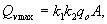

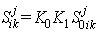
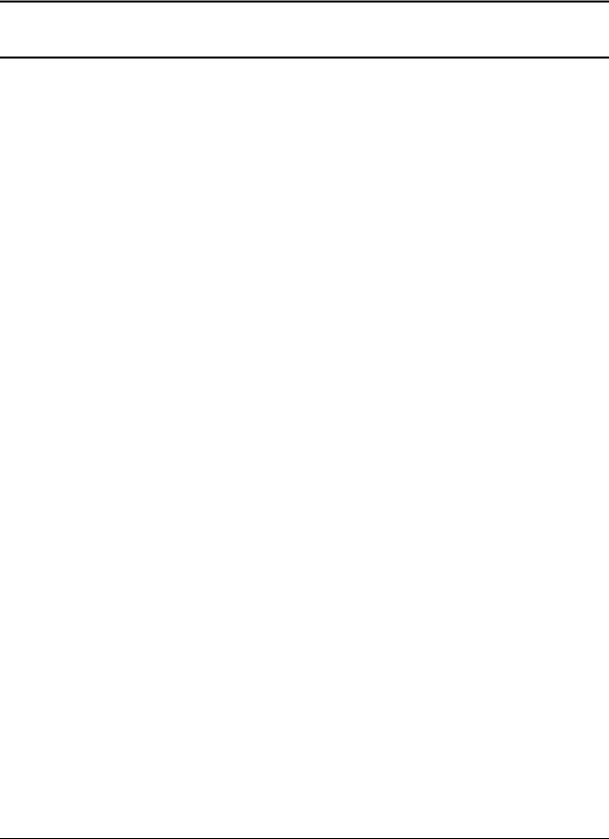






Lingkungan belajar: proyek baru Proyek khas sekolah dengan 825 kursi
Katalog proyek tipikal bangunan infrastruktur sosial telah dibuat di wilayah Moskow
Katalog proyek tipikal bangunan infrastruktur sosial telah dibuat di wilayah Moskow
Peta Jalan Konstruksi Turnkey Cottage
Laporan kepala Departemen Konstruksi Rusia Mikhail I pada pertemuan Komisi di bawah Presiden Federasi Rusia tentang pemantauan pencapaian target pembangunan sosial-ekonomi Federasi Rusia